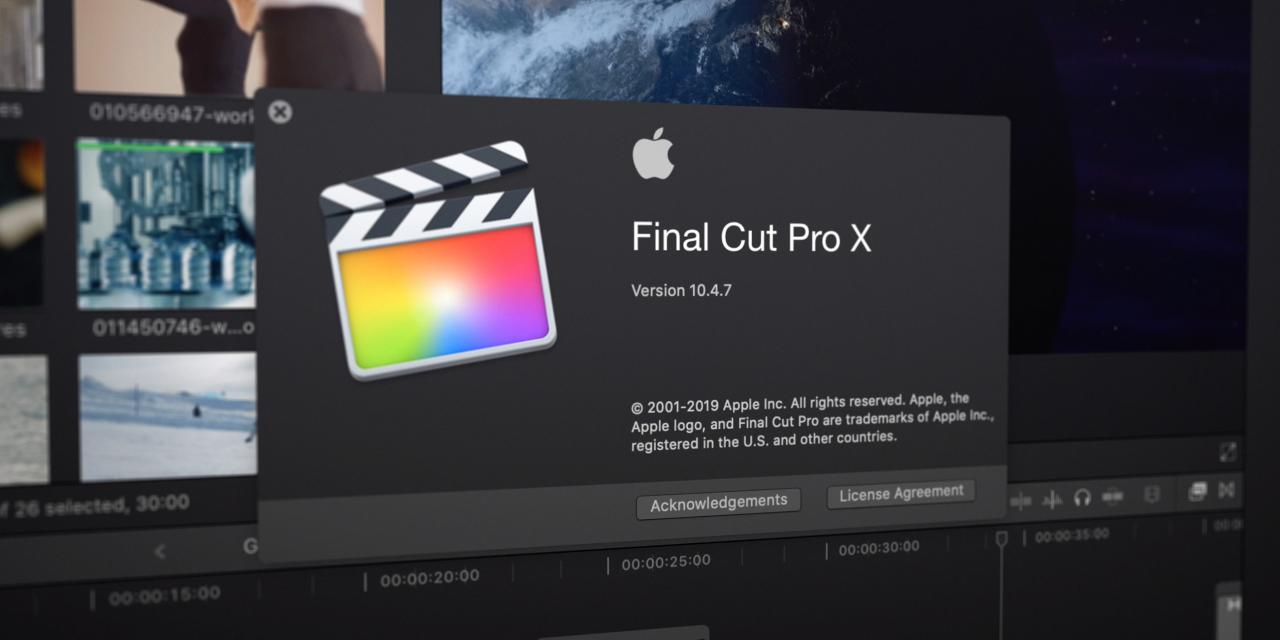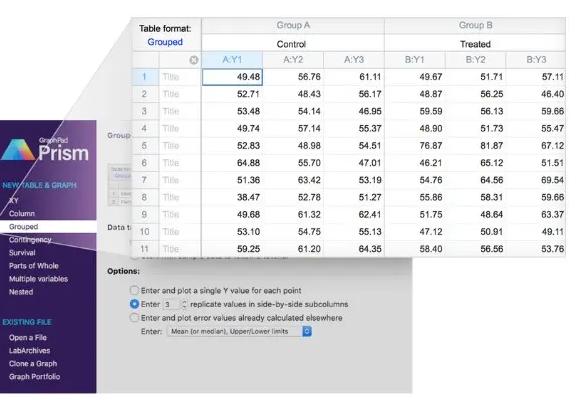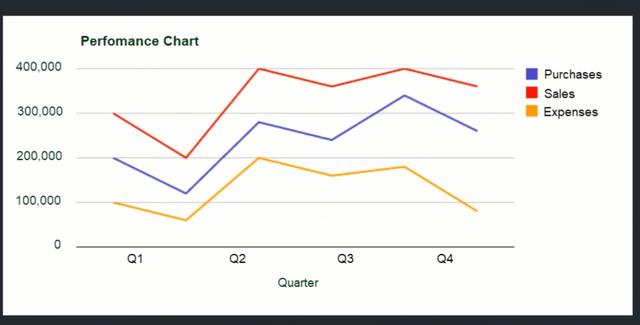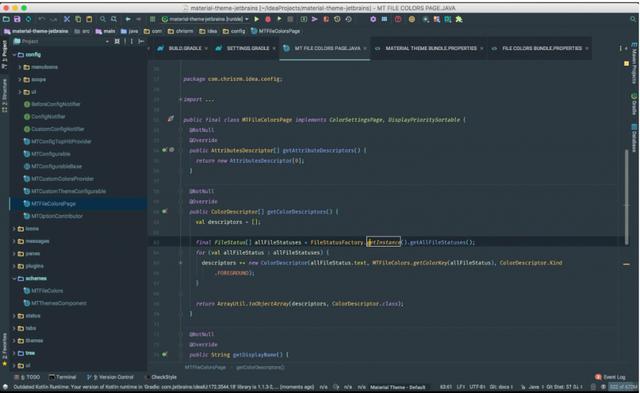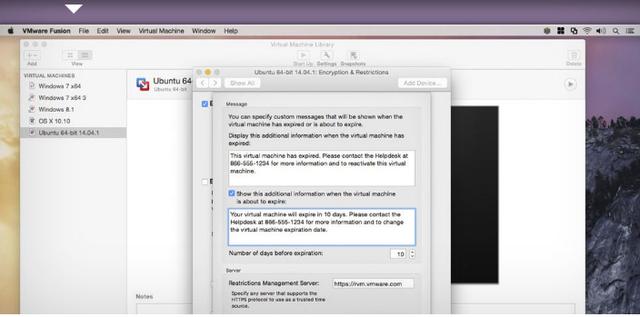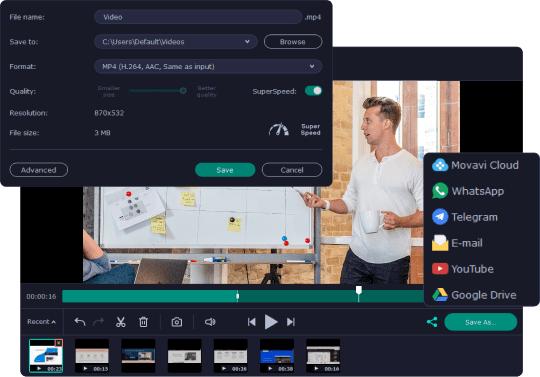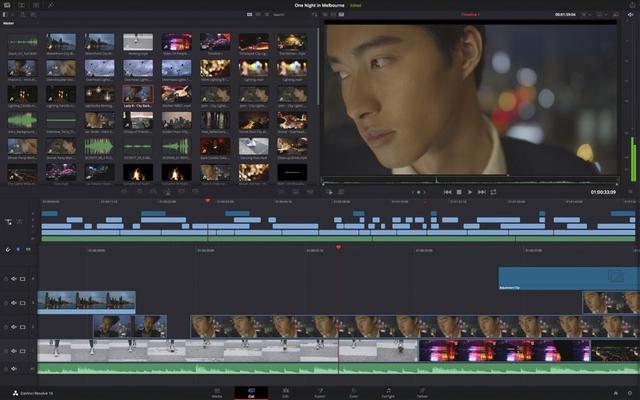虽然我们之前介绍过一些iOS 的铃声Apps,如:铃声大全、铃声大全10000+,但里面的铃声你不一定都喜欢,也可能找不到要的,真的想完全客制化且都是喜欢的,自己制作还是最好。而我们也教过iTunes 超简易制作步骤,但找到想要的音乐还是会花不少时间,如果你的电脑刚好是Mac,那这篇要推荐的iRingg 就是一个非常不错神器,从音乐挑选、剪辑成铃声、传输至iPhone 一次完成,而且音乐资料库还是来自于Youtube、Soundcloud,意味着你完全不用担心音乐找不到的问题,制作速度快的话不到几秒钟就能完成,超级简单!甚至实现每个联络人都有独有的来电铃声,继续往下看吧。
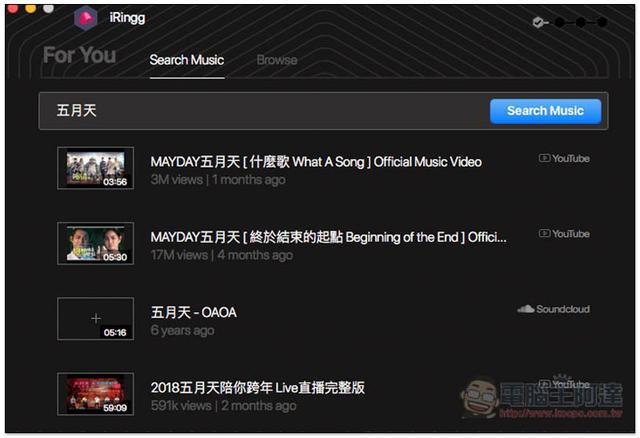
iRingg介绍及使用方法:
介绍之前我也要先提醒一下,这款 iRingg不是完全免费的软件,不过有提供免费试用,觉得不错且实用的话不妨可以考虑购卖,售价为 19.95 美金。
于官网下载之后,安装方式非常简单,把 iRingg图示拖曳到右侧的 Applications 资料夹即可:
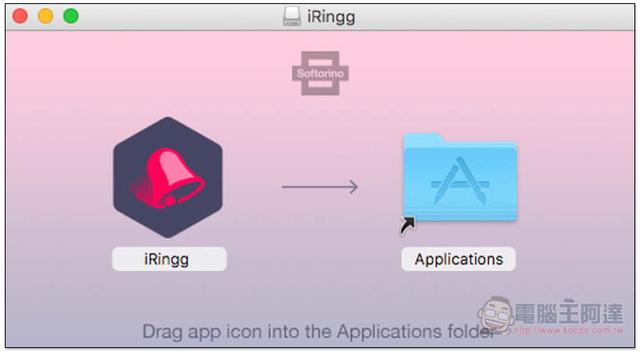
因为是网路上下载的软件工具,因此首次会跳出询问窗口,按 “打开”:
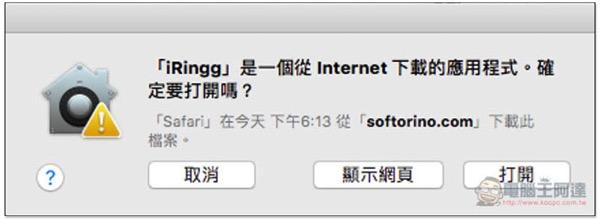
提供免费 24 小时试用,所以说点选 “Request Trail“ 后,记得赶紧使用,看符不符合你的需求:
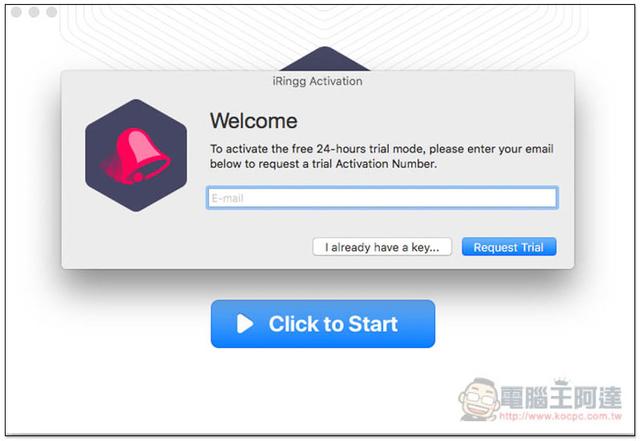
按下 Click to Start 即可开始使用:
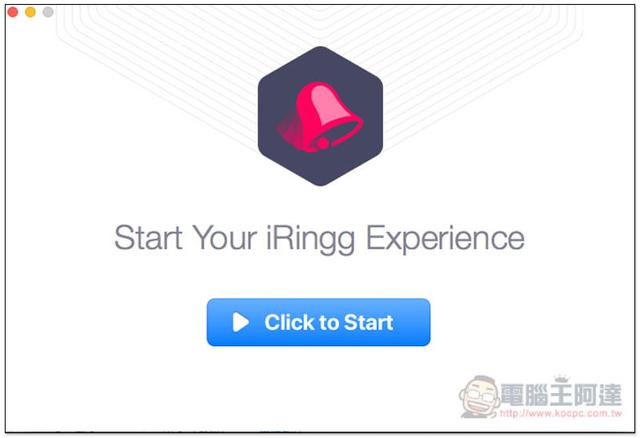
一开始会有简易的教程影片,不过只有英文,有兴趣的人可以看一下,要不然就按左下角 SKIP 进入主画面:
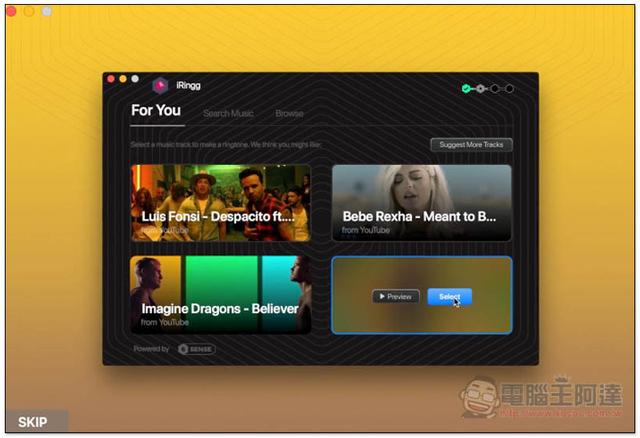
iRingg的操作画面虽然目前只提供英文,但使用非常简单,所以不用担心。首先,For You 是这软件的 AI 智能功能,会根据你历史选取的音乐进行推荐,一开始可能不是很准,但用多次之后它就会越来越知道你的口味:
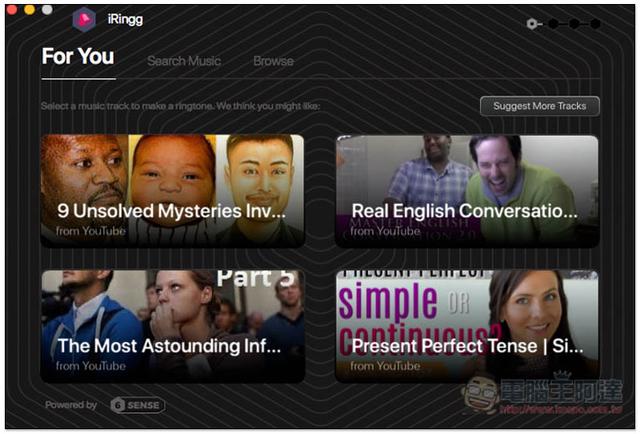
如下图,使用几次之后就变成我常听的歌手及类似音乐:
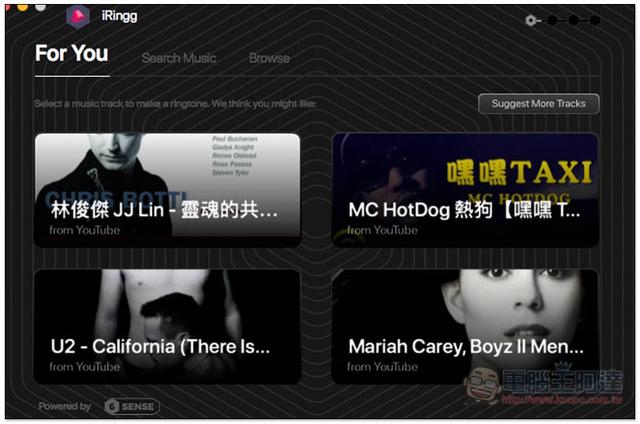
把鼠标移到歌曲上方即可进行试听或选择(Select),音乐资料库都是来自 Youtube、Soundcloud:
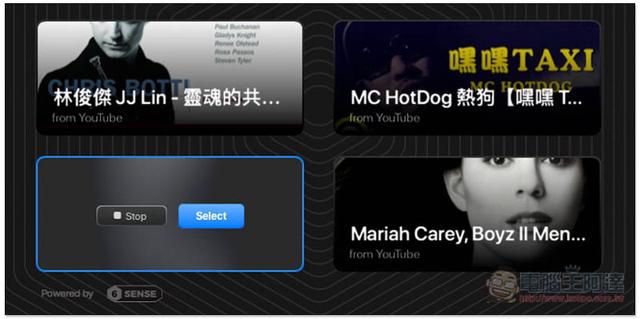
Search Music 为搜索音乐,也支持中文输入。右方的 Browse 则是读取电脑里的音乐,也就是说如果你已经有要用的音乐,可以从这边读入:
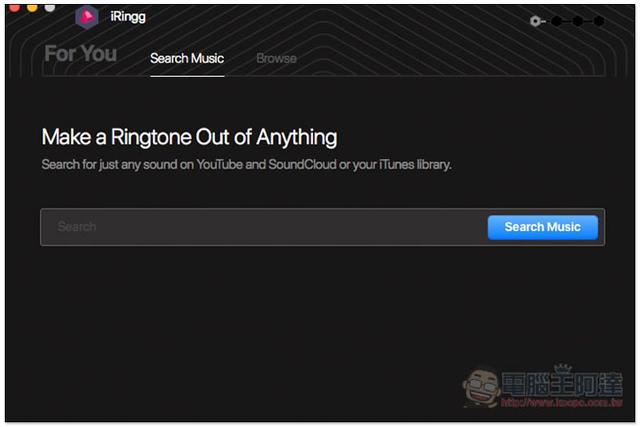
如下图所示,每首歌右侧都会注明音乐来源:
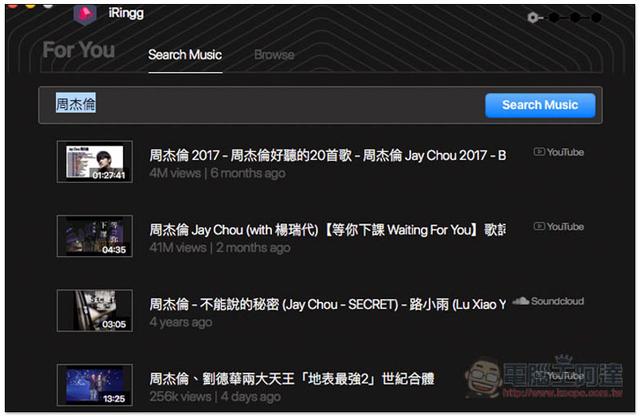
同样的,把鼠标移到歌曲上方即可视听或选择(Select):
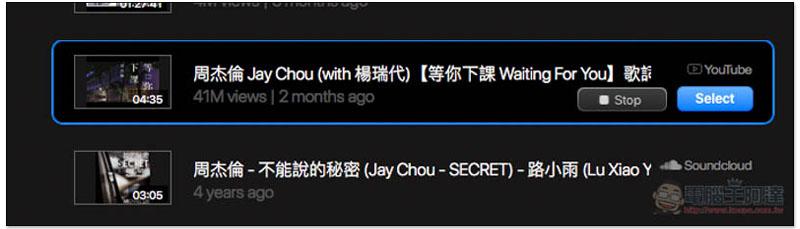
选择(Select)之后,就会进入剪辑画面,中间黄色区块就是铃声时间长度,预设为20 秒,你可以左右滑动改变位置,或是拉左右两侧的黄色杆子来缩短或延长时间,最短为5 秒,最长则是1 分19 秒。而按下方 Preview 可聆听目前这区块的音乐,确认没问题就按 Trim 剪辑功能:
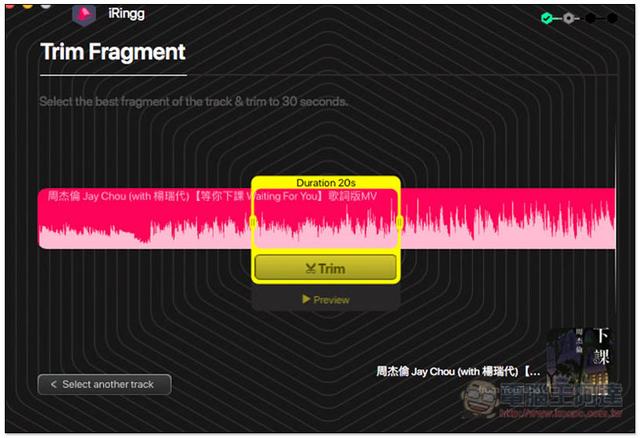
接着会进入添加个性化的剪辑功能,你可以在铃声之前录制一段声音(按左侧 Record intro with your voice),如:赶快接电话、再不接你就要完蛋之类。或是某一段音乐加入表情情绪(上方表情图示),在这时间点就会出这这表情声音:
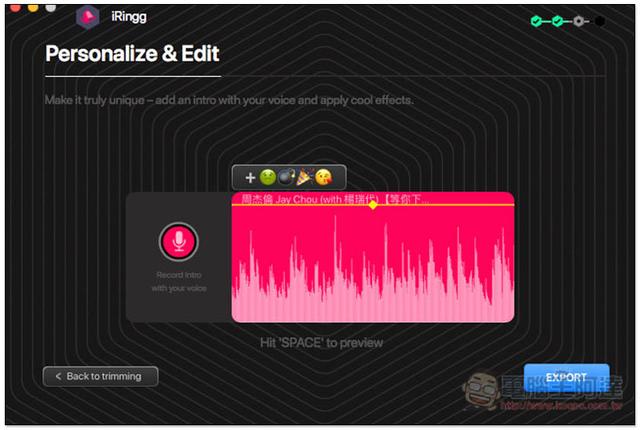
目前共提供十种表情:
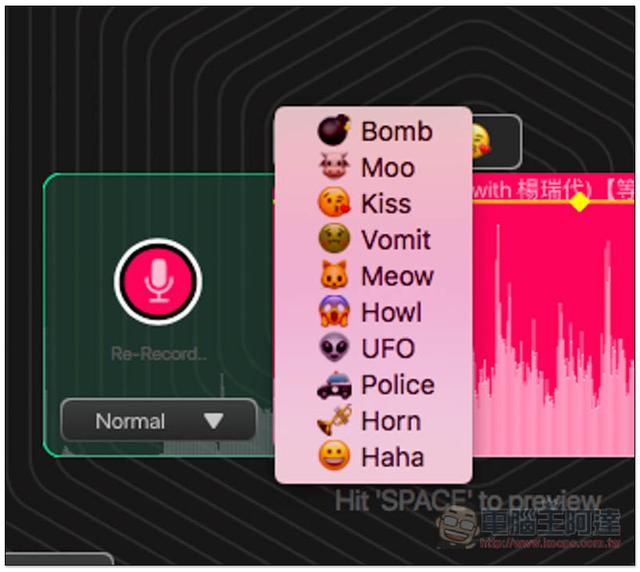
像下图,我在这铃声中间位置加入一个 Kiss 的表情,当音乐播到这时间点时,就会突然出现 Kiss 的音效,非常好玩:
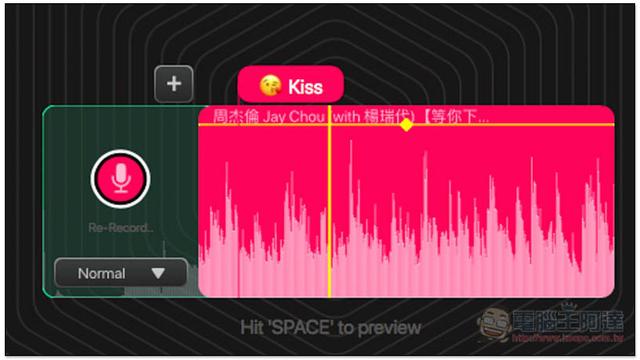
确认没问题后按”EXPORT“ 功能,这时记得把iPhone 接上Mac 电脑,左侧Push to iPhone 图示会看到“Connected“ 的讯息,只要按下它这铃声就会立刻传输到iPhone 里,完全不需要通过iTunes。当然,你也能储存到硬盘中(Save to Disk),给其他手机使用:
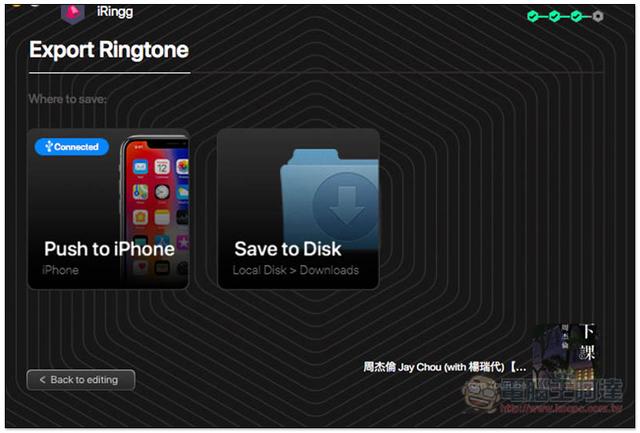
看到 OK 画面后,打开你 iPhone 中的设定 -> 声音与触觉回馈 -> 铃声:
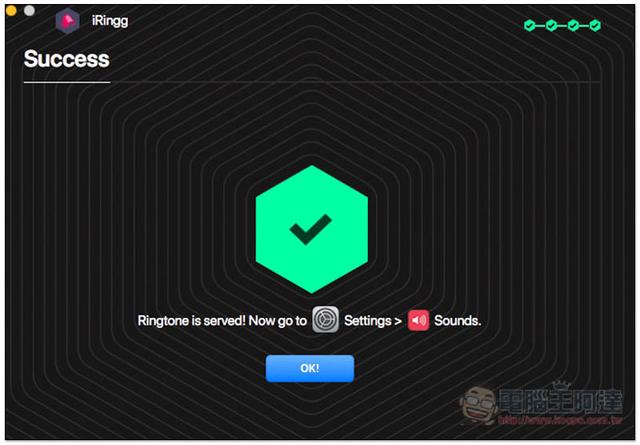
就会看到你刚刚剪辑的铃声(iRingg开头),接着就能设定新的来电铃声、甚至针对不同对象,设置独特的铃声:
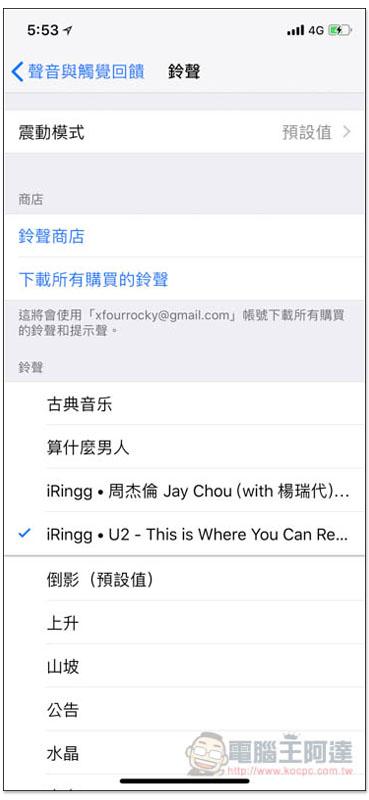
iRingg可说是我目前用过最简单且方便的iOS 铃声制作工具,不仅音乐资料库庞大(Youtube、SoundCloud),剪辑要的铃声长度、添加个性化、传输到iPhone 等都非常容易,只可惜不是完全免费,但如果你真的很喜欢客制化铃声、想要有更独特的来电方式,那就蛮值得入手。
iRingg官网:https://softorino.com/iringg/
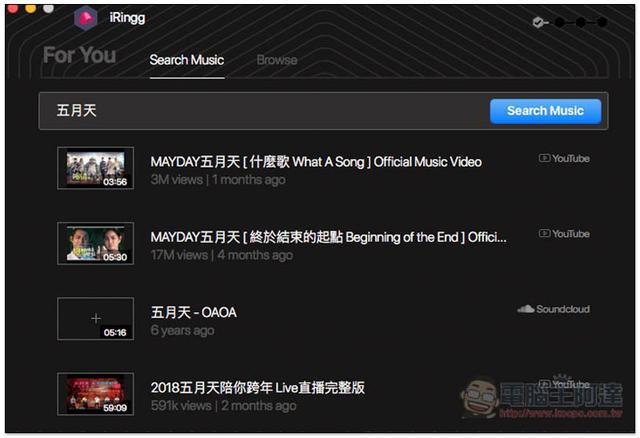
iRingg介绍及使用方法:
介绍之前我也要先提醒一下,这款 iRingg不是完全免费的软件,不过有提供免费试用,觉得不错且实用的话不妨可以考虑购卖,售价为 19.95 美金。
于官网下载之后,安装方式非常简单,把 iRingg图示拖曳到右侧的 Applications 资料夹即可:
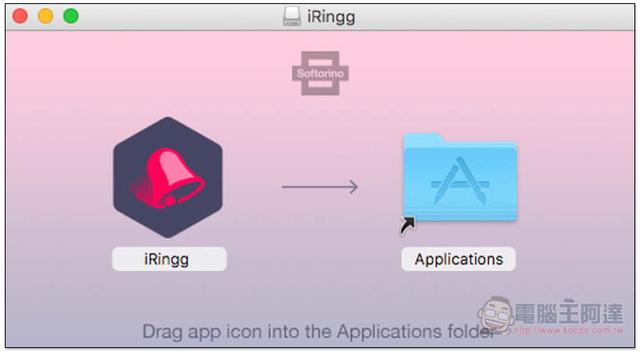
因为是网路上下载的软件工具,因此首次会跳出询问窗口,按 “打开”:
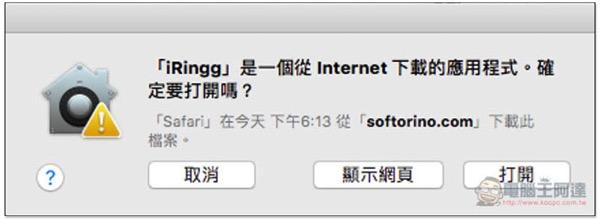
提供免费 24 小时试用,所以说点选 “Request Trail“ 后,记得赶紧使用,看符不符合你的需求:
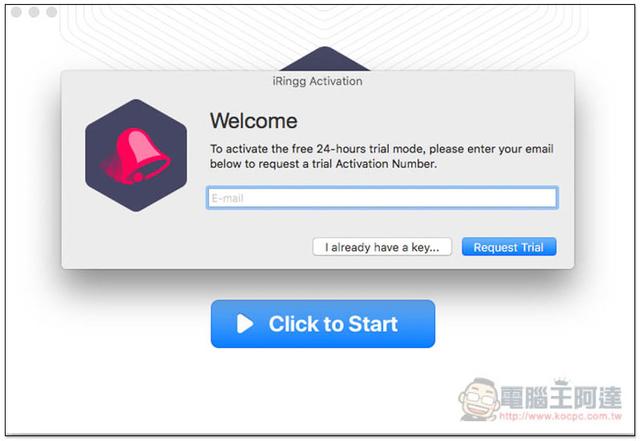
按下 Click to Start 即可开始使用:
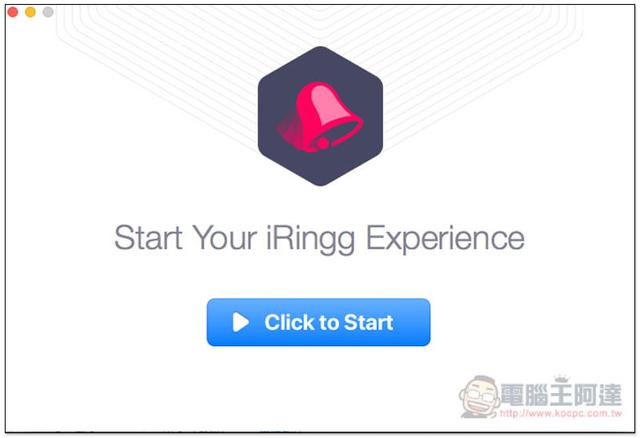
一开始会有简易的教程影片,不过只有英文,有兴趣的人可以看一下,要不然就按左下角 SKIP 进入主画面:
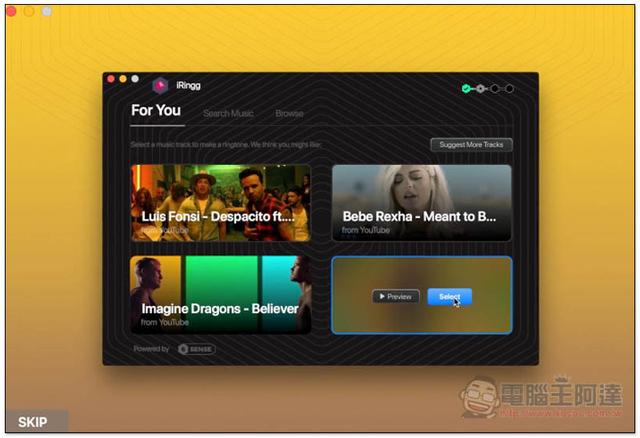
iRingg的操作画面虽然目前只提供英文,但使用非常简单,所以不用担心。首先,For You 是这软件的 AI 智能功能,会根据你历史选取的音乐进行推荐,一开始可能不是很准,但用多次之后它就会越来越知道你的口味:
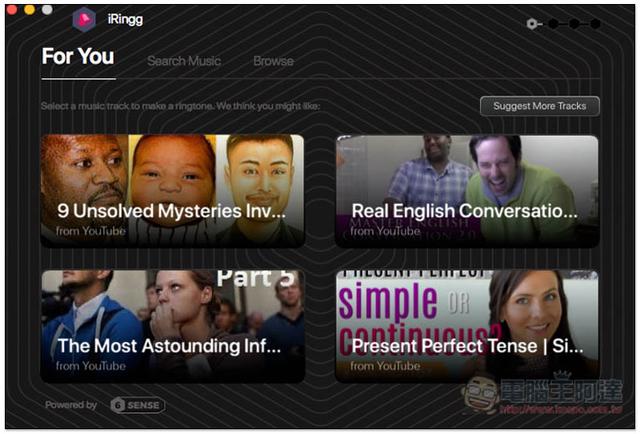
如下图,使用几次之后就变成我常听的歌手及类似音乐:
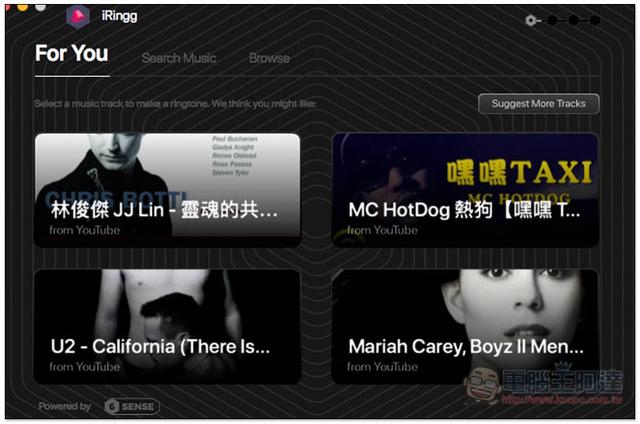
把鼠标移到歌曲上方即可进行试听或选择(Select),音乐资料库都是来自 Youtube、Soundcloud:
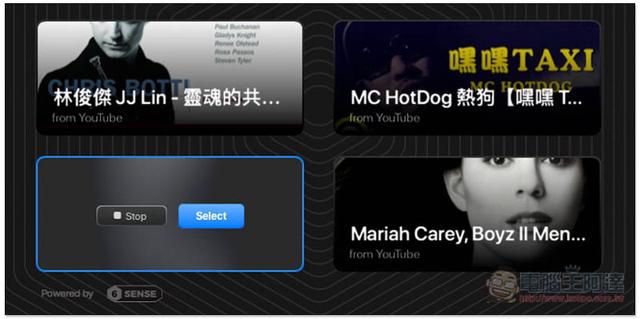
Search Music 为搜索音乐,也支持中文输入。右方的 Browse 则是读取电脑里的音乐,也就是说如果你已经有要用的音乐,可以从这边读入:
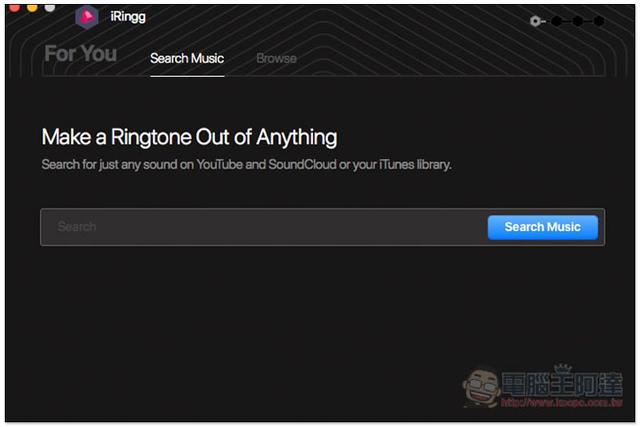
如下图所示,每首歌右侧都会注明音乐来源:
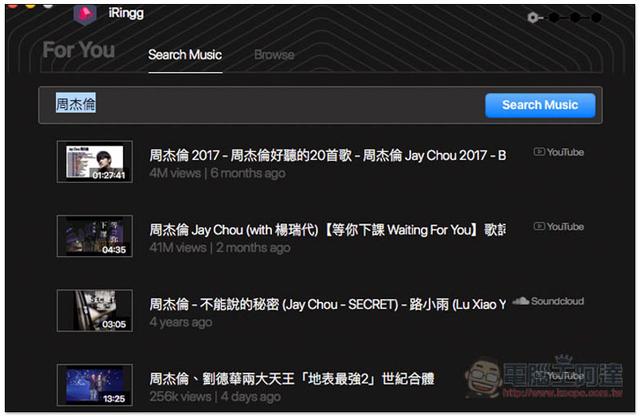
同样的,把鼠标移到歌曲上方即可视听或选择(Select):
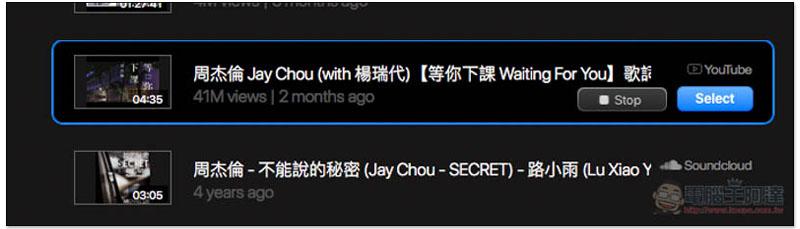
选择(Select)之后,就会进入剪辑画面,中间黄色区块就是铃声时间长度,预设为20 秒,你可以左右滑动改变位置,或是拉左右两侧的黄色杆子来缩短或延长时间,最短为5 秒,最长则是1 分19 秒。而按下方 Preview 可聆听目前这区块的音乐,确认没问题就按 Trim 剪辑功能:
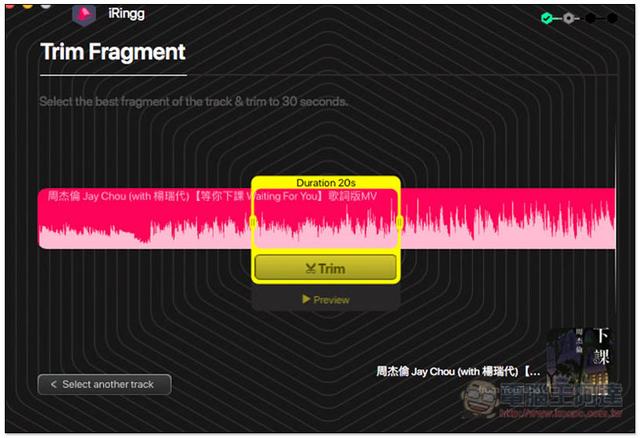
接着会进入添加个性化的剪辑功能,你可以在铃声之前录制一段声音(按左侧 Record intro with your voice),如:赶快接电话、再不接你就要完蛋之类。或是某一段音乐加入表情情绪(上方表情图示),在这时间点就会出这这表情声音:
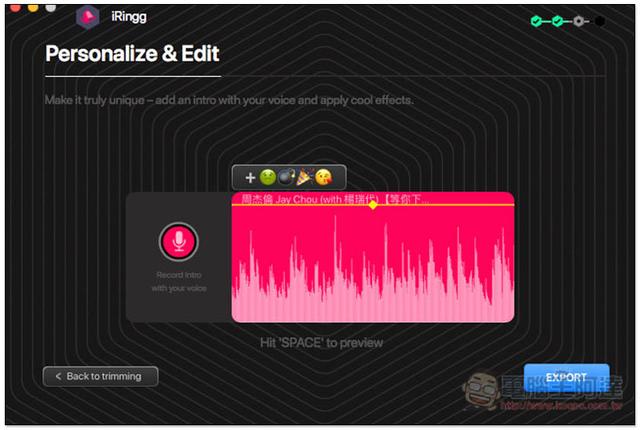
目前共提供十种表情:
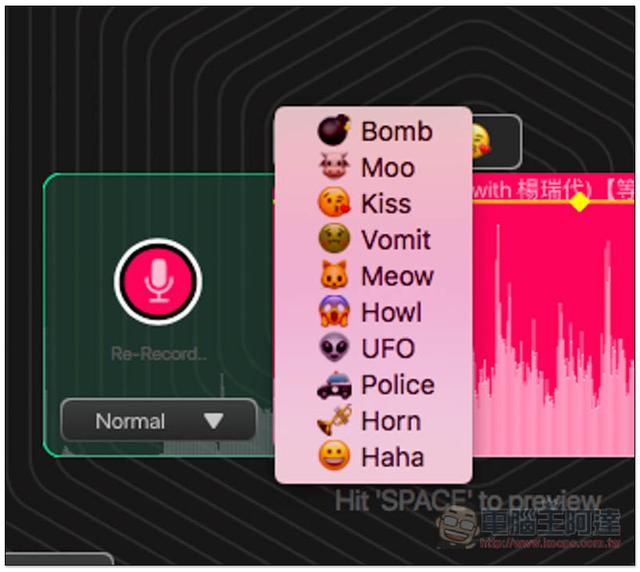
像下图,我在这铃声中间位置加入一个 Kiss 的表情,当音乐播到这时间点时,就会突然出现 Kiss 的音效,非常好玩:
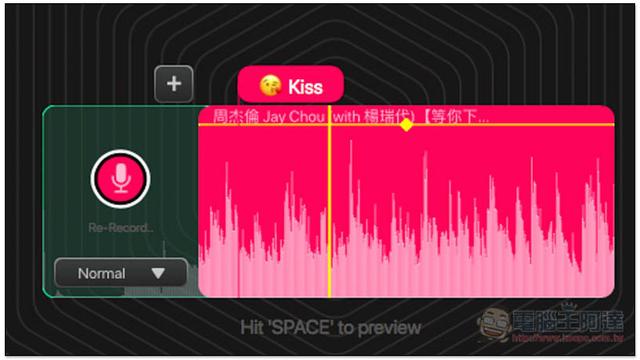
确认没问题后按”EXPORT“ 功能,这时记得把iPhone 接上Mac 电脑,左侧Push to iPhone 图示会看到“Connected“ 的讯息,只要按下它这铃声就会立刻传输到iPhone 里,完全不需要通过iTunes。当然,你也能储存到硬盘中(Save to Disk),给其他手机使用:
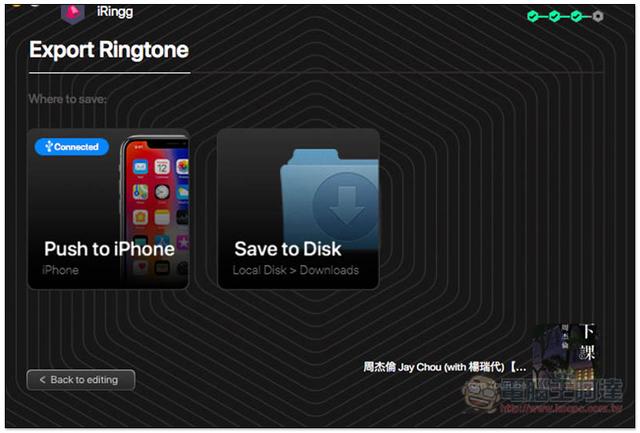
看到 OK 画面后,打开你 iPhone 中的设定 -> 声音与触觉回馈 -> 铃声:
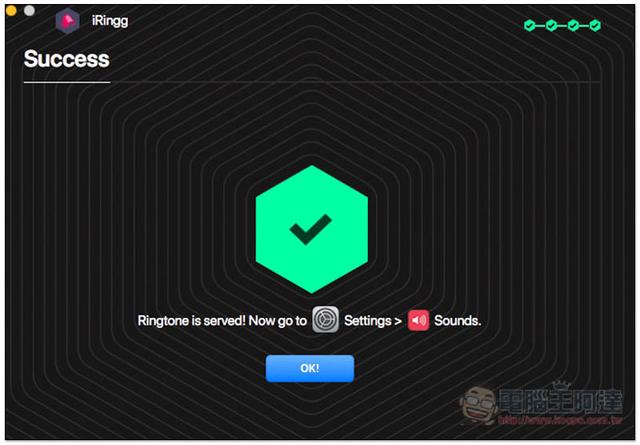
就会看到你刚刚剪辑的铃声(iRingg开头),接着就能设定新的来电铃声、甚至针对不同对象,设置独特的铃声:
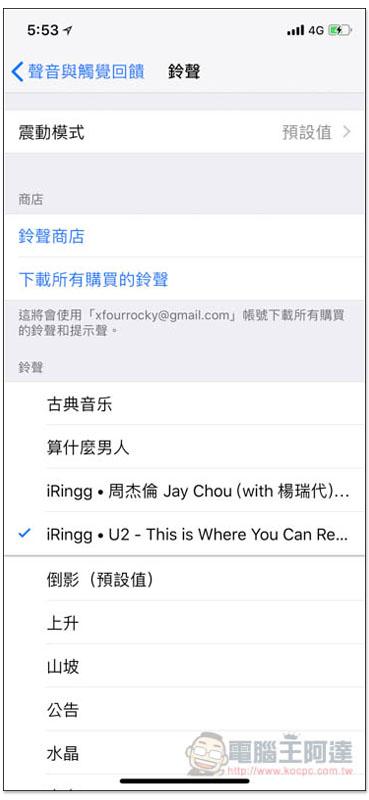
iRingg可说是我目前用过最简单且方便的iOS 铃声制作工具,不仅音乐资料库庞大(Youtube、SoundCloud),剪辑要的铃声长度、添加个性化、传输到iPhone 等都非常容易,只可惜不是完全免费,但如果你真的很喜欢客制化铃声、想要有更独特的来电方式,那就蛮值得入手。
iRingg官网:https://softorino.com/iringg/